
raid模式下装系统,RAID模式下系统安装指南
时间:2024-12-27 来源:网络 人气:
亲爱的电脑小白们,今天我要和你聊聊一个超级实用的话题——在RAID模式下装系统!是不是听起来有点高大上?别担心,我保证用最简单、最接地气的方式,让你轻松掌握这个技能。
RAID模式,是个啥玩意儿?
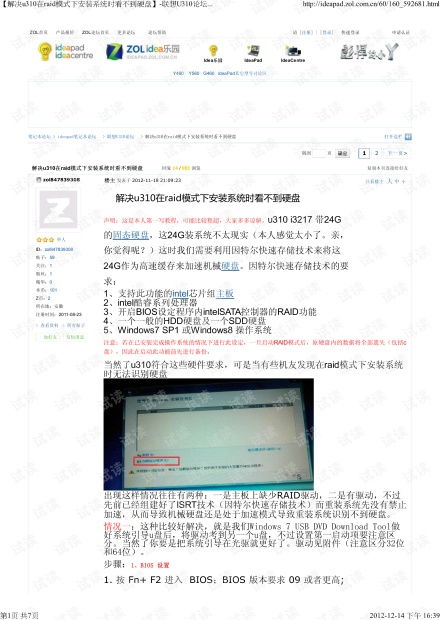
首先,你得知道RAID模式是个啥。简单来说,RAID(Redundant Array of Independent Disks)就是将多个硬盘组合成一个逻辑单元,以提高数据读写速度、容错能力或者两者兼得。常见的RAID模式有RAID 0、RAID 1、RAID 5等。
RAID模式下装系统,有啥好处?
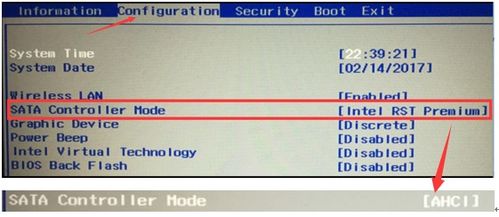
别急,让我给你算一笔账。首先,RAID模式可以提高数据读写速度,让你的电脑运行更流畅。其次,RAID 1和RAID 5等模式还能提供数据冗余,即使某个硬盘损坏,也不会影响数据安全。RAID模式还能提高硬盘利用率,让你的硬盘空间发挥最大价值。
RAID模式下装系统,需要注意啥?
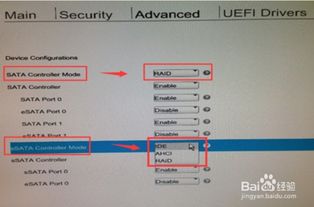
当然,任何事情都有两面性。在RAID模式下装系统,需要注意以下几点:
1. 备份重要数据:在修改RAID模式或装系统之前,一定要备份好重要数据,以防万一。
2. 选择合适的RAID模式:根据你的需求选择合适的RAID模式,比如追求速度可以选择RAID 0,追求安全可以选择RAID 1或RAID 5。
3. 安装RAID驱动:有些电脑在出厂时已经开启了RAID功能,但原版Windows系统安装镜像默认没有RAID模式的驱动。这时,你需要手动安装RAID驱动,否则系统无法识别硬盘。
RAID模式下装系统,具体步骤如下:
1. 备份重要数据:将重要数据备份到外部存储设备,如U盘、移动硬盘或云盘。
2. 进入BIOS设置RAID模式:重启电脑,在启动过程中按下F2、Del或Esc等键进入BIOS设置界面。找到RAID设置选项,选择合适的RAID模式,并保存退出。
3. 安装RAID驱动:如果电脑没有自带RAID驱动,需要从官方网站下载对应的驱动程序。将驱动程序安装到U盘或移动硬盘上,然后在安装系统时选择加载驱动程序。
4. 安装系统:将Windows系统安装镜像刻录到U盘或移动硬盘上,重启电脑并从U盘启动。按照提示安装系统,直到出现硬盘分区界面。
5. 选择硬盘分区:在硬盘分区界面,选择RAID模式下的硬盘进行分区。根据需要设置分区大小和格式,然后点击“下一步”继续安装。
常见问题解答:
1. 为什么我的电脑无法识别RAID模式下的硬盘?
- 可能是RAID驱动未安装或安装不正确。请确保安装了正确的RAID驱动,并重启电脑。
2. RAID模式下装系统,会影响电脑性能吗?
- 一般情况下,RAID模式下装系统不会影响电脑性能。但如果RAID模式设置不当,可能会降低性能。
3. RAID模式下装系统,如何恢复数据?
- 如果RAID模式下的硬盘损坏,可以尝试使用数据恢复软件恢复数据。但请注意,数据恢复成功率并不高。
在RAID模式下装系统,虽然有一定的难度,但只要掌握了正确的方法,就能轻松应对。希望这篇文章能帮助你成功在RAID模式下装系统,让你的电脑运行更流畅、更安全!
相关推荐
教程资讯
教程资讯排行













